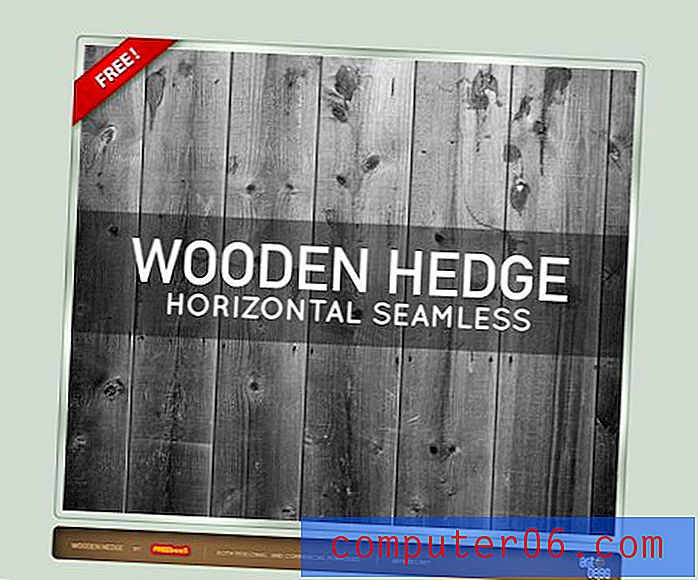Come controllare i livelli di inchiostro su HP Officejet 4620
HP Officejet 4620 è una buona scelta di stampanti all-in-one sia per la casa che per i piccoli uffici. L'inchiostro è facilmente reperibile nella maggior parte dei negozi al dettaglio ed è relativamente economico. Ma a volte potresti trovarti in procinto di iniziare un grosso lavoro di stampa e non vuoi incorrere in un problema in cui non hai abbastanza inchiostro. Ciò potrebbe impedire di completare il lavoro senza dover esaurire e acquistare l'inchiostro in un momento inopportuno, oppure alcune parti del lavoro potrebbero essere stampate con alcuni colori sbiaditi. Fortunatamente è possibile trovare alcune stime dei livelli di inchiostro tramite il software sul computer Windows 7 o direttamente dall'HP Officejet 4620 stesso.
Se hai bisogno di inchiostro per questa stampante, puoi ordinarlo da Amazon.
Come visualizzare i livelli di inchiostro HP Officejet 4620 da un computer Windows 7
*** Questa opzione richiederà di avere la versione completa del software installato sul tuo computer. Precedentemente abbiamo spiegato come installare Officejet 4620 su una rete wireless, inclusa l'installazione di quel software. Se non è installato il software HP Printer Assistant a cui facciamo riferimento di seguito, sarà necessario installare il software completo o seguire i passaggi più in basso per controllare i livelli di inchiostro dalla stampante. ***
È possibile individuare e scaricare la versione completa del software da questo collegamento.
È importante notare che HP chiarisce che i livelli di inchiostro rilevati attraverso questi metodi sono solo stime. Tuttavia, dovrebbero darti una buona idea di quali sono i livelli di inchiostro al fine di stimare quando potresti dover acquistare di più. Continua quindi a leggere qui sotto per sapere dove trovare i livelli di inchiostro HP Officejet 4620.
Passaggio 1: fare clic sul pulsante Start nell'angolo in basso a sinistra dello schermo, quindi fare clic sull'opzione Dispositivi e stampanti .

Fare clic su Start, quindi su Dispositivi e stampanti
Passaggio 2: fare doppio clic sull'icona HP Officejet 4620 .
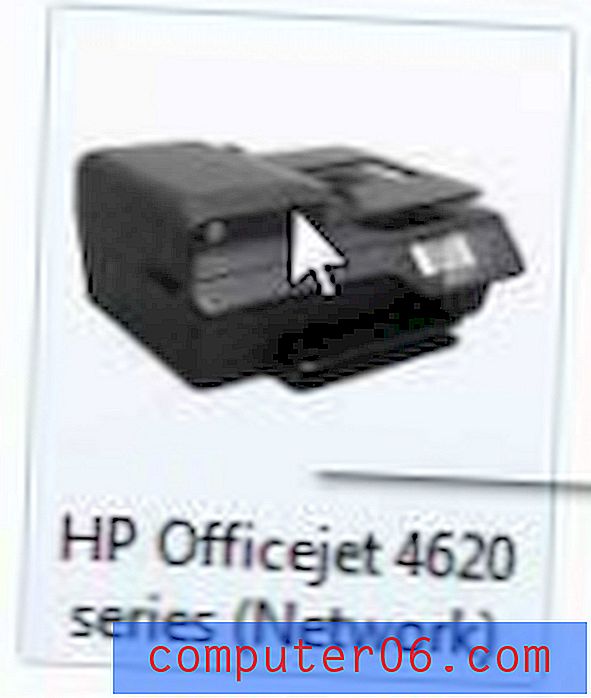
Fare doppio clic sull'icona HP Officejet 4620
Passaggio 3: fare doppio clic sull'opzione HP Printer Assistant .

Fare doppio clic sull'icona HP Printer Assistant
Passaggio 4: fare clic sull'opzione Livelli di inchiostro stimolati E nella parte superiore dello schermo.

Fare clic sull'opzione Livelli di inchiostro stimati
Passaggio 5: verrà visualizzata una schermata con un'indicazione visiva dei livelli di inchiostro rimanenti.
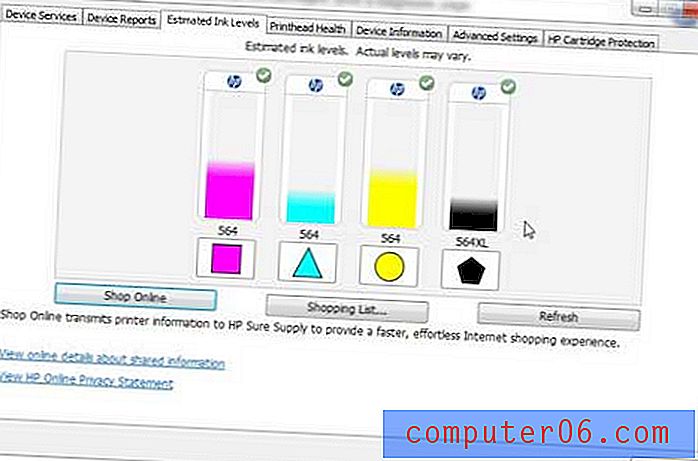
Esempio di grafico dei livelli di inchiostro stimati
Come controllare i livelli di inchiostro HP Officejet 4620 dalla stampante
Se non è stato installato il software completo o si riscontrano problemi con HP Printer Assistant, è anche possibile verificare i propri livelli direttamente sulla stampante.
Passaggio 1: premere l'icona della chiave inglese sulla stampante.
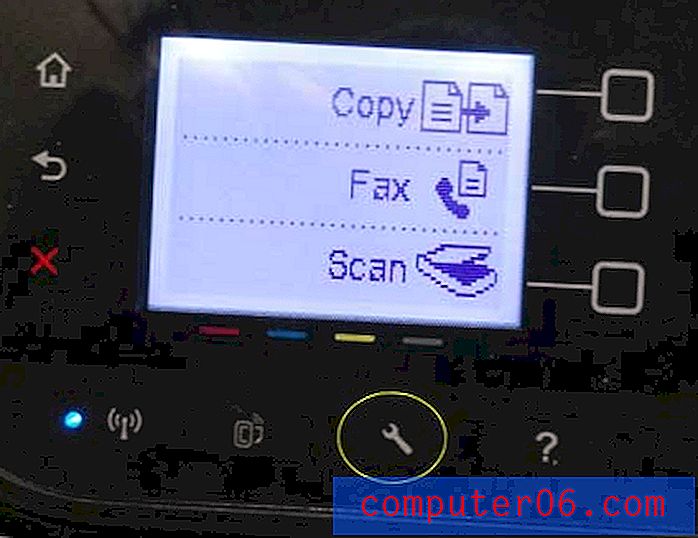
Premi l'icona della chiave inglese
Passaggio 2: premere il pulsante quadrato a destra di Informazioni sull'inchiostro .
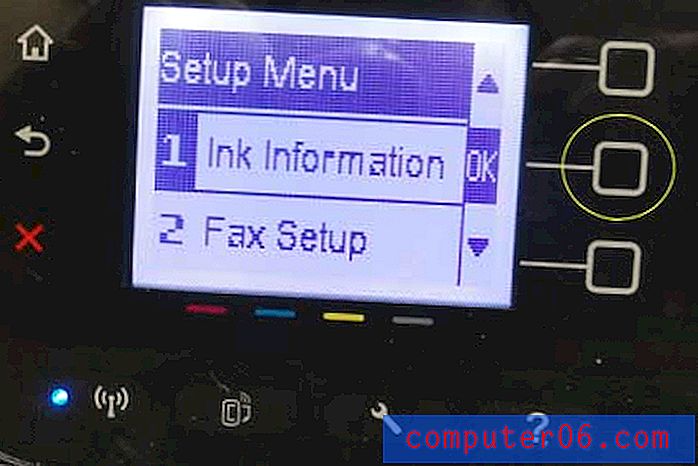
Selezionare l'opzione Informazioni sull'inchiostro
Passaggio 3: premere il pulsante quadrato a destra dei livelli di inchiostro stimati .
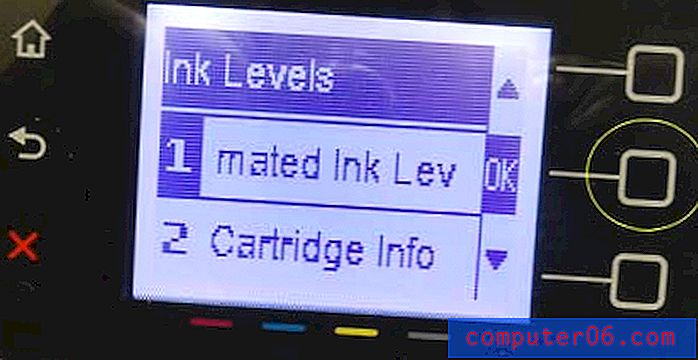
Selezionare l'opzione Livelli di inchiostro stimati
Questo fa apparire uno schermo, come quello qui sotto, con un grafico che mostra i livelli di inchiostro rimanenti.
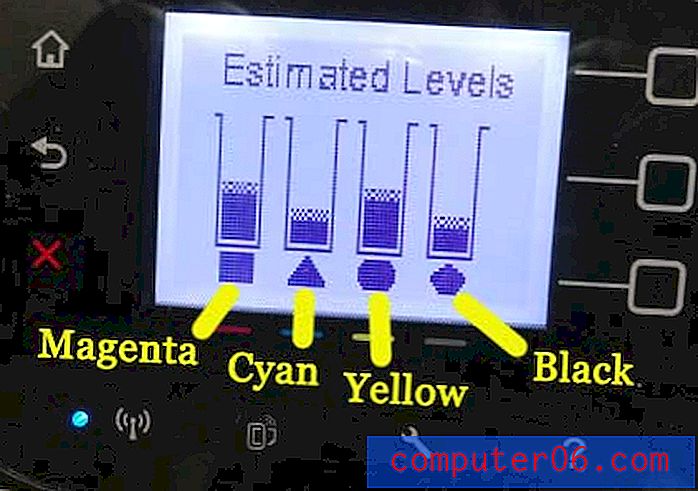
Esempio di grafica dei livelli di inchiostro del dispositivo
Se si riscontrano problemi con l'HP Officejet 4620 e si sta pensando di eseguire l'aggiornamento, prendere in considerazione l'HP Officejet 6700. È un modello più recente di stampante all-in-one che sta ricevendo buone recensioni.